สมุดฉีกไม่มีปกQuick Links
Notepads without Cover are one of the most versatile marketing tools for any business. They are a quick and inexpensive way to share your contact details with business partners or new potential clients and play an important role in creating a lasting first impression
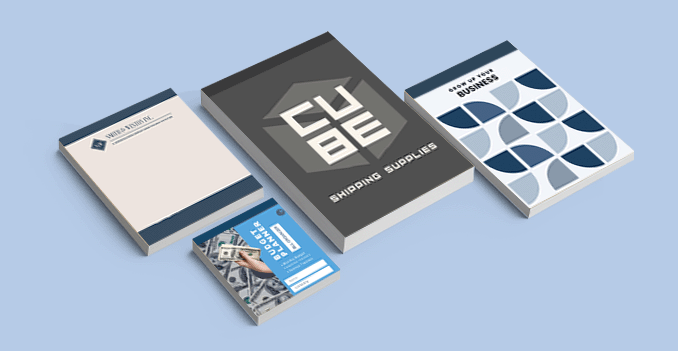 สมุดฉีกของเรามีให้เลือกหลากหลายขนาด เพื่อตอบโจทย์ทุกความต้องการ ตั้งแต่สมุดฉีกขนาดกะทัดรัด A6 เหมาะสำหรับจดบันทึกด่วนขณะเดินทาง ไปจนถึงขนาดมาตรฐาน A5 และ A4 ที่เหมาะกับการเขียนประจำวัน การประชุม หรือการใช้งานในสำนักงาน ไม่ว่าคุณจะชอบสมุดฉีกขนาดพกพาหรือขนาดใหญ่ที่มีพื้นที่เขียนกว้าง เรามีขนาดที่ตรงกับสไตล์และการทำงานของคุณ
สมุดฉีกของเรามีให้เลือกหลากหลายขนาด เพื่อตอบโจทย์ทุกความต้องการ ตั้งแต่สมุดฉีกขนาดกะทัดรัด A6 เหมาะสำหรับจดบันทึกด่วนขณะเดินทาง ไปจนถึงขนาดมาตรฐาน A5 และ A4 ที่เหมาะกับการเขียนประจำวัน การประชุม หรือการใช้งานในสำนักงาน ไม่ว่าคุณจะชอบสมุดฉีกขนาดพกพาหรือขนาดใหญ่ที่มีพื้นที่เขียนกว้าง เรามีขนาดที่ตรงกับสไตล์และการทำงานของคุณวิธีการเลือกขนาดที่ถูกต้อง
หากคุณมีไฟล์ออกแบบอยู่แล้ว ให้ตรวจสอบขนาดไฟล์โดยใช้ฟังก์ชัน ‘Check Document Property’ ใน Adobe Acrobat ดูข้อมูลเพิ่มเติมที่นี่ หากคุณยังไม่มีไฟล์ออกแบบ ใช้เทมเพลตของเราที่ออกแบบมาให้ตรงกับขนาดที่มีให้เลือก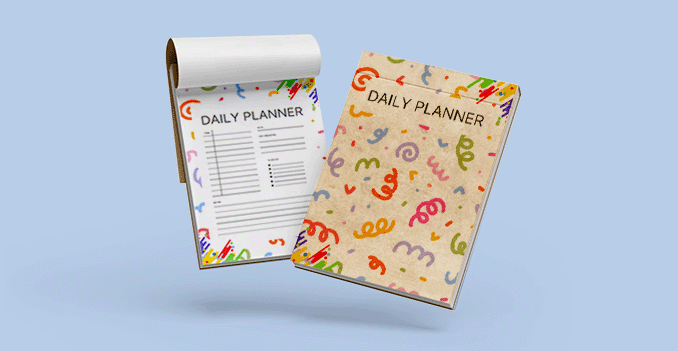 ควรเลือกกระดาษประเภทใด
ควรเลือกกระดาษประเภทใดWhen should you go with full color pages?
Full Color inner pages adds a vibrancy to design elements such as logos, illustrations, or themed layouts. Full color is great for planners, educational notebooks, marketing materials, or creative content that benefits from visual organization. Go with Black only inner pages for a clean and classic look, ideal for designs where simplicity and clarity are key.
ควรเลือกกระดาษประเภทใด
เลือกกระดาษปอนด์ 80 แกรม สำหรับตัวเลือกที่บางเบาและผิวเรียบ เหมาะกับการเขียนทั่วไป จดบันทึก หรือร่างภาพ เลือกกระดาษปอนด์ 100 แกรม สำหรับตัวเลือกที่หนากว่าและดูพรีเมียมมากขึ้น ให้ความรู้สึกแข็งแรง และมีความทนทานต่อน้ำหมึกซึมทะลุได้ดีกว่า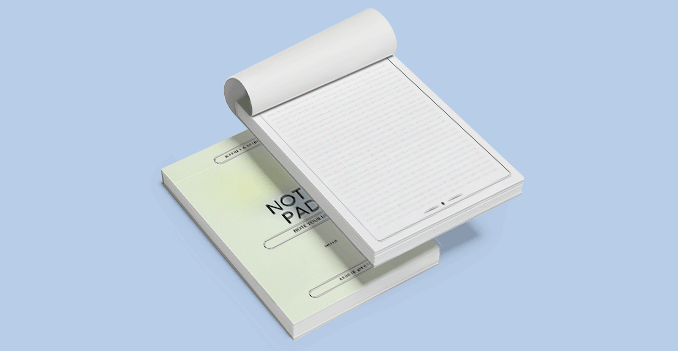 สมุดฉีกของเราเหมาะสำหรับการใช้งานส่วนตัว ออฟฟิศ หรือเป็นของพรีเมียมในงานส่งเสริมการขาย ไม่ว่าคุณจะต้องการสมุดฉีกน้ำหนักเบาสำหรับจดบันทึกด่วน ตัวเลือกขนาดกลางสำหรับการใช้งานทั่วไป หรือสมุดฉีกหนาสำหรับการเขียนระยะยาว เรามีจำนวนแผ่นให้เลือกตามความต้องการของคุณ
สมุดฉีกของเราเหมาะสำหรับการใช้งานส่วนตัว ออฟฟิศ หรือเป็นของพรีเมียมในงานส่งเสริมการขาย ไม่ว่าคุณจะต้องการสมุดฉีกน้ำหนักเบาสำหรับจดบันทึกด่วน ตัวเลือกขนาดกลางสำหรับการใช้งานทั่วไป หรือสมุดฉีกหนาสำหรับการเขียนระยะยาว เรามีจำนวนแผ่นให้เลือกตามความต้องการของคุณมีจำนวนแผ่นกี่แผ่นให้เลือกบ้าง
สมุดฉีกของเรามีให้เลือกทั้งแบบ 50 แผ่น และ 100 แผ่นต่อเล่ม เพื่อตอบโจทย์ทุกการใช้งานของคุณ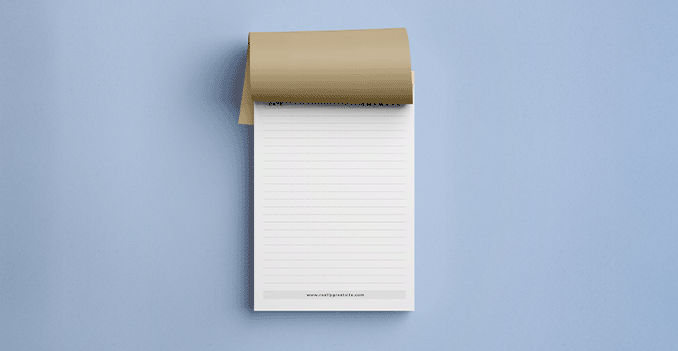 Which bookbinding option should you pick?
Which bookbinding option should you pick?Which binding orientation should you pick?
การเข้าเล่มแบบสันกาว ใช้กาวยืดหยุ่นยึดแผ่นสมุดเข้าด้วยกัน ทำให้ฉีกแผ่นได้ง่ายและสะดวก ส่วนการเข้าเล่มแบบห่วง (Wire-O) ใช้ลวดโลหะที่แข็งแรงร้อยยึดแผ่นสมุด สามารถเปิดสมุดและพลิกหน้าได้รอบ 360 องศาเลือกจำนวนและวันจัดส่ง




















